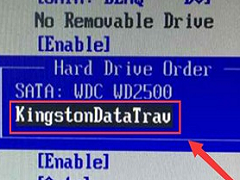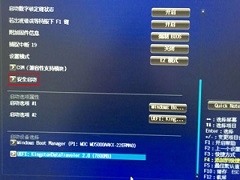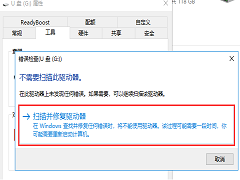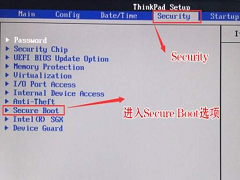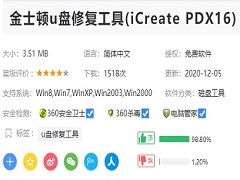华硕主板电脑BIOS设置U盘启动教程
时间:2021-10-26 来源:下载群
有许多朋友是使用华硕电脑的,在电脑系统出现问题的时候想要重装系统,而且只能通过U盘启动的方法来重装,已经制作好U盘启动盘,但是不知道怎么设置U盘为第一启动项,不同主板设置的步骤不一样,今天系统之家小编给大家带来了华硕主板电脑BIOS设置U盘启动教程,希望能够帮到大家。
华硕主板电脑BIOS设置U盘启动教程
1、首先进入BIOS界面,华硕一般按快捷键F8,进入BIOS后,找到“启动”栏目,并且在该栏目下找到“安全启动”选项,回车进入,如下图所示:

2、进入安全启动菜单后,可以看到“安全启动状态”是“开启”的并且无法关闭,这时,我们需要找到“密钥管理”,回车进入,如下图所示:
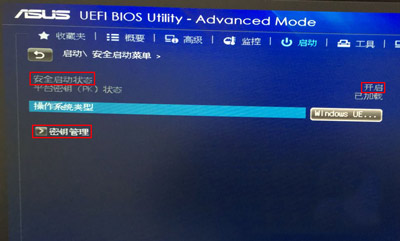
3、在密钥管理中,找到“清除安全启动密钥”的选项,回车,清除后返回上一页,然后就可以看到“安全启动状态”已经关闭了,如下图所示:
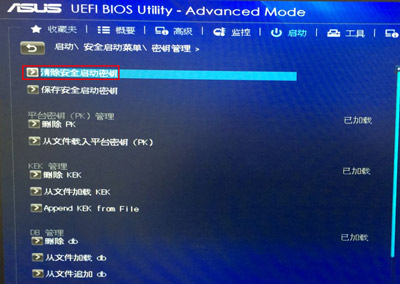
4、完成一上步骤后,按F10保存设置并重启电脑,再次按出快捷启动项F8,选择U盘后就可以U盘启动进入PE系统了。
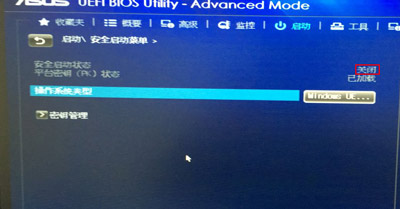
以上就是华硕主板电脑BIOS设置U盘启动教程,华硕主板不同型号打开BIOS设置界面也许会有些区别,但是也差不了太多,可以参考着进行操作。
相关信息
-
-
2021/10/27
AMD主板电脑怎么进入BIOS设置u盘启动? -
2021/10/26
华硕主板电脑BIOS设置U盘启动教程 -
2021/10/13
U盘写保护格式化不了怎么操作?有写保护的u盘怎么格式化?
-
-
联想Thinkpad怎么设置U盘启动?thinkpad笔记本bios设置u盘启动教程
联想笔记本BIOS设计跟其他电脑时不一样的,很多朋友想要重装系统,但是在设置U盘启动的时候遇到了麻烦,那么联想thinkpad笔记本电脑怎么设置u盘启动呢?今天系统之家小编就来讲讲联...
2021/10/13
-
金士顿U盘恢复出厂设置怎么操作?U盘修复工具的使用教程
有些朋友的金士顿U盘出了点问题,想要恢复出厂设置,其实和格式化差不多,现在网络上有很多U盘修复工具就可以帮到大家。但是许多人不知道怎么使用U盘修复工具,今天系统之家小编来...
2021/10/12
系统教程栏目
栏目热门教程
人气教程排行
站长推荐
热门系统下载
- 1 番茄花园 GHOST WIN10 X64 完美体验版 V2020.04(64位)
- 2 番茄花园 GHOST XP SP3 极速装机版 V2013.12
- 3 雨林木风 GHOST WIN7 SP1 X64 极速体验版 V2018.08(64位)
- 4 电脑公司 GHOST WIN7 SP1 X64 极速体验版 V2017.12(64位)
- 5 电脑公司 GHOST WIN7 SP1 X64 经典优化版 V2015.03(64位)
- 6 深度技术 Ghost XP SP3 极速纯净版 v2011.12
- 7 技术员联盟 GHOST WIN7 SP1 X64 免激活旗舰版 V2019.07 (64位)
- 8 GHOST WIN8 X64 免激活专业版 V2017.03(64位)
- 9 番茄花园 GHOST WIN7 SP1 X64 官方旗舰版 V2016.07 (64位)
- 10 深度技术 GHOST WIN10 X86 正式装机版 V2020.02(32位)